esd系统怎么用pe安装win7教程图解[多图]
教程之家
Win7
esd文件格式和iso文件格式类似,可以用来保存系统镜像,有些网友在网上下载了win7 esd系统,打算借助u盘pe安装,不知道esd系统怎么用pe安装。下面小编就演示下u盘pe安装win7 esd系统教程。
工具/原料:
系统版本:esd格式的win7系统镜像文件
软件版本:小鱼一键重装系统
工具:一个8g以上的空白u盘
方法/步骤:
1、首先在一台可用的电脑上安装好小鱼一键重装系统软件,参照方法制作好u盘pe系统启动盘。具体步骤:小鱼u盘启动pe系统制作使用方法。
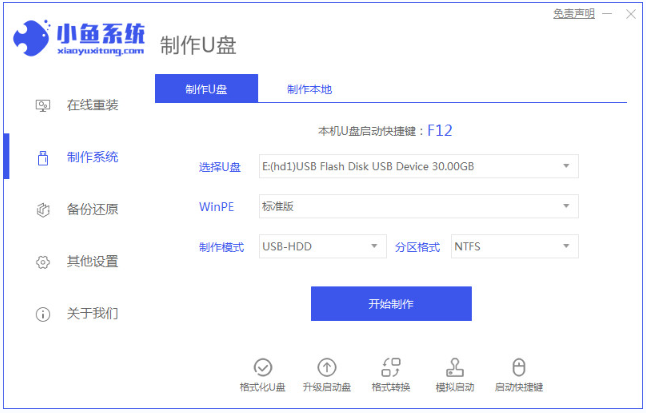
2、然后将下载好的esd格式的win7系统镜像文件放在u盘启动盘文件目录下,再将u盘启动盘插入要安装的电脑,开机按启动热键f2,esc等设置U盘启动进入PE系统。
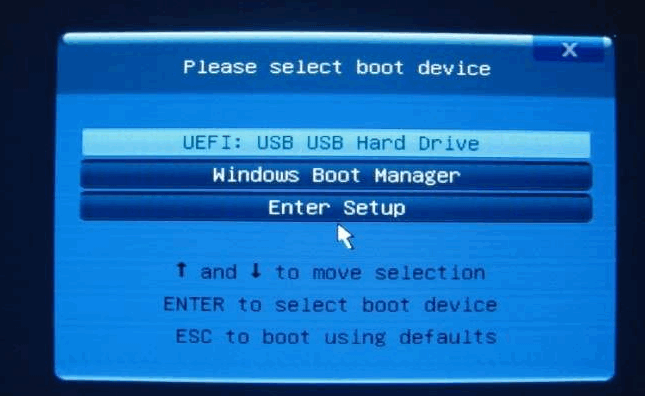
3、一般系统中都会包含 Dism++ 以及 WinNTSetup 这两款软件,都可以安装esd系统。先以WinNTSetup为例,打开WinNTSetup,按照图示操作。(如果没有的话,可以先在电脑上下载好软件的安装包放在u盘启动盘文件目录下,进入pe系统后导入安装软件即可使用)

4、设置完成后直接选择开始安装,根据提示操作,等待安装完成。
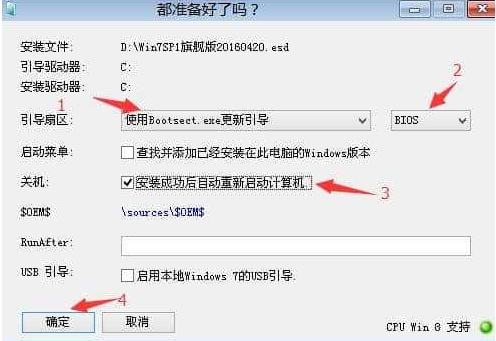
5、如果是Dism++软件的话,打开 Dism++ 然后选择文件,释放镜像。
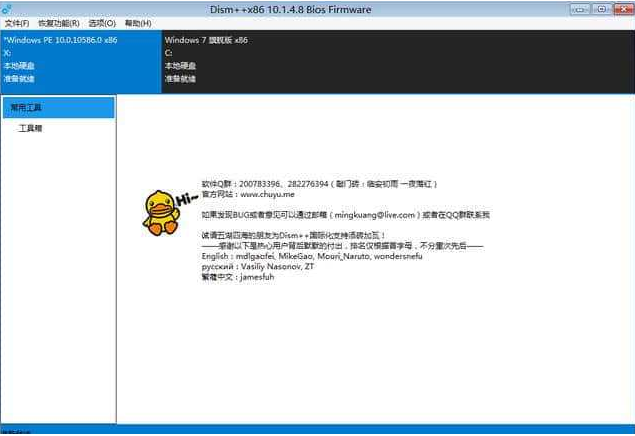
6、在这里选择ESD格式的系统,然后安装到C盘等待安装完成,进入新的win7系统即可。

总结:
安装好小鱼一键重装系统软件,插入u盘制作启动pe系统盘;
将win7 esd文件放入u盘目录,插入启动盘进入电脑,启动进入pe系统;
如使用WinNTSetup软件安装esd,则参照图示操作即可;
如使用Dism++软件的话,打开 Dism++ 然后选择文件,释放镜像;
![笔记本安装win7系统步骤[多图]](https://img.jiaochengzhijia.com/uploadfile/2023/0330/20230330024507811.png@crop@160x90.png)
![如何给电脑重装系统win7[多图]](https://img.jiaochengzhijia.com/uploadfile/2023/0329/20230329223506146.png@crop@160x90.png)

![u盘安装win7系统教程图解[多图]](https://img.jiaochengzhijia.com/uploadfile/2023/0322/20230322061558376.png@crop@160x90.png)
![win7在线重装系统教程[多图]](https://img.jiaochengzhijia.com/uploadfile/2023/0322/20230322010628891.png@crop@160x90.png)
![windows7我的电脑打不开怎么办 win7我的电脑无法打开的解决办法[多图]](https://img.jiaochengzhijia.com/uploads/allimg/200518/1J2022113-0-lp.jpg@crop@240x180.jpg)
![详解电脑虚拟内存怎么设置到d盘[多图]](https://img.jiaochengzhijia.com/uploadfile/2022/0908/20220908013625337.png@crop@240x180.png)

![图文演示电脑系统怎么重装[多图]](https://img.jiaochengzhijia.com/uploadfile/2022/0903/20220903013620951.png@crop@240x180.png)